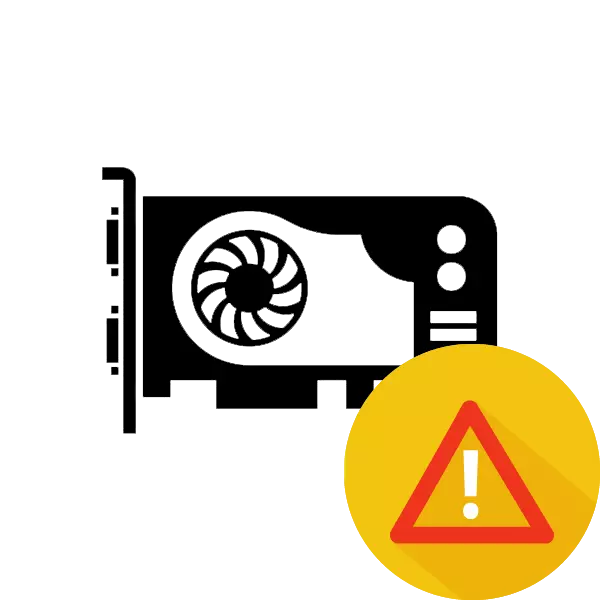
जर संगणक चालू होईल, तर आपण ध्वनी ऐकता आणि गृहनिर्माण वर प्रकाश सिग्नल पहाल, परंतु प्रतिमा आउटपुट नाही, नंतर समस्या व्हिडिओ कार्डच्या चुकीच्या किंवा चुकीच्या कनेक्टिंग घटकांमध्ये समाविष्ट केली जाऊ शकते. या लेखात, ग्राफिक्स अॅडॉप्टर मॉनिटरवर प्रतिमा प्रसारित करीत नसताना समस्या सोडविण्यासाठी आम्ही अनेक मार्गांवर पाहू.
व्हिडिओ कार्ड मॉनिटरवर प्रतिमा का दाखवत नाही?
या समस्येच्या स्वरुपाचे अनेक कारण आहेत, त्यांच्यापैकी प्रत्येकाला विविध अडचणी सोडविण्याचे मार्ग आहेत, म्हणून आम्ही अल्पसंख्य समस्येच्या घटनेत अनावश्यक कारवाई करणे कठीण नाही. चला सर्व मार्गांनी विश्लेषण करूया.हे देखील पहा: संगणक दरम्यान मॉनिटर बाहेर का आहे
पद्धत 1: तपासणी देखरेख
कधीकधी समस्या मॉनिटरमध्ये असते. शक्ती कनेक्ट केलेली असल्यास तपासा, ते सक्षम केले आहे आणि केबल व्हिडिओ कार्डशी कनेक्ट केलेले आहे. शक्य असल्यास केबल पुनर्स्थित करण्याचा प्रयत्न करा. याव्यतिरिक्त, एचडीएमआय, व्हीजीए, डीव्हीआय किंवा डिस्प्ले पोर्ट वायर कनेक्शन बरोबर असल्याचे सुनिश्चित करणे काळजीपूर्वक आहे.

हे देखील पहा: संगणक चालू असताना मॉनिटर चालू का होत नाही?
पद्धत 2: पीसी कामगिरी तपासणी
दुर्मिळ घटनांमध्ये, संगणक पूर्णपणे समावेश चक्र पूर्णपणे पास करीत नाही आणि एका क्षणी हँग करतो, म्हणूनच असे दिसते की व्हिडिओ कार्डमध्ये समस्या आहे. उदाहरणार्थ, जेव्हा आपण झोपेमधून बाहेर पडता किंवा प्रतीक्षा करता तेव्हा सर्वात सामान्य समस्या ही अपयशी ठरते. हे तपासण्यासाठी, आपल्याला काही सेकंदांसाठी पॉवर बटण दाबण्याची आवश्यकता आहे, संगणकाची संपूर्ण बंद होण्याची प्रतीक्षा करणे आणि नंतर पुन्हा चालू करा. जर समस्या गायब झाली नाही तर पुढच्या पद्धतीकडे जा.

पद्धत 3: BIOS सिग्नल कोडमध्ये ब्रेकडाउनच्या कारणाचे निर्धारण करणे
प्रत्येक निर्माता लहान आणि लांब सिग्नलच्या भिन्न संयोजनाचा वापर करतो, म्हणून आम्ही आपल्या BIOS उत्पादकाच्या सर्व सिग्नलशी परिचित होण्यासाठी या विषयावरील आमच्या लेखाचे परिचित होण्यासाठी जोरदार शिफारस करतो. प्राप्त झालेल्या परिणामांवर आधारित, वैयक्तिकरित्या समस्या सोडविण्याचा किंवा संगणकाला सेवा केंद्रास श्रेय देण्याचा प्रयत्न करा.
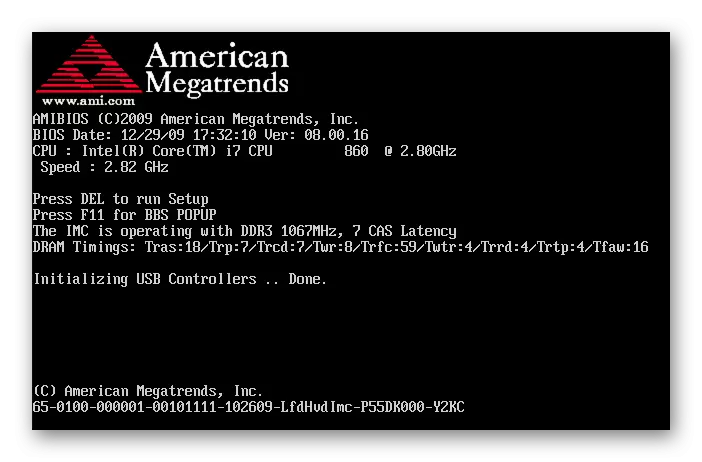
अधिक वाचा: BIOS सिग्नल डीकोडिंग
पद्धत 4: घटक पुन्हा स्थापित करणे
संगणक तयार करताना, काही तपशील त्यांच्या कनेक्टरमध्ये पूर्णपणे मिळू शकले नाहीत किंवा कनेक्शन चुकीचे होते. केस साइडबार काढा आणि काळजीपूर्वक सर्वकाही पहा. कॉम्प्यूटर किंवा मदरबोर्डसह एकत्रित केलेल्या निर्देशांसह वायर कनेक्शनची ठिकाणे तपासा. व्हिडिओ कार्डवर विशेष लक्ष द्या, ते चांगले स्थापित असल्यास आणि ते उपलब्ध असल्यास अतिरिक्त शक्ती जोडली जाते. याव्यतिरिक्त, प्रोसेसरकडे लक्ष द्या, योग्यरित्या योग्यरित्या आणि विश्वसनीयरित्या स्थापित केले.

हे सुद्धा पहा:
मदरबोर्डवर प्रोसेसर स्थापित करणे
पीसी मदरबोर्डवर व्हिडिओ कार्ड कनेक्ट करा
पद्धत 5: वीज पुरवठा
अपर्याप्तपणे शक्तिशाली वीज पुरवठा झाल्यास, संगणक योग्यरित्या कार्य करणार नाही, तो इमेज आउटपुट देखील प्रभावित करेल. विशिष्ट सेवांवर लक्ष द्या जे आपल्याला स्थापित घटकांच्या सहाय्याने बीपीच्या आवश्यक शक्तीची गणना करण्याची परवानगी देतात. जर आपले मॉडेल आवश्यकता पूर्ण करत नसेल तर ते बदलले पाहिजे. आमच्या लेखातील वीज पुरवठा आणि त्याची निवड सेवा पॅकबद्दल अधिक वाचा.
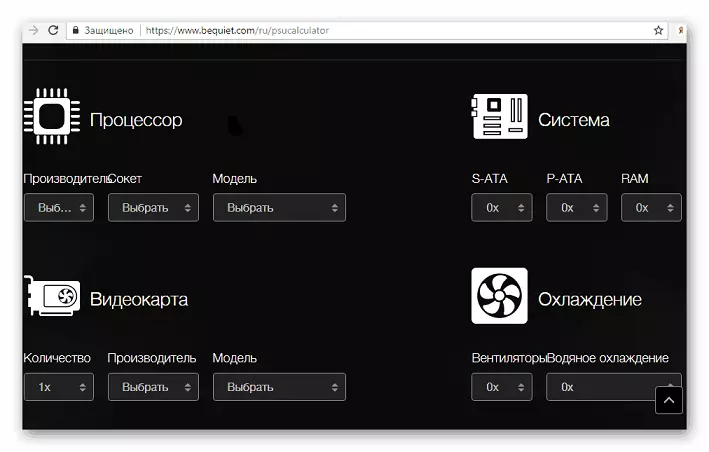
अधिक वाचा: संगणकासाठी वीजपुरवठा कसा निवडावा
जर सूचीबद्ध मार्गांनी आपल्याला मदत केली असेल तर, बहुतेकदा, समस्या तुटलेली व्हिडिओ कार्डमध्ये लपविली आहे. या प्रकरणात, डायग्नोस्टिक्ससाठी सेवा केंद्राशी संपर्क साधणे चांगले आहे आणि आवश्यक असल्यास, मदरबोर्डसाठी योग्य नवीन ग्राफिक्स अॅडॉप्टर निवडा.
देखील पहा: व्हिडिओ कार्ड समस्यानिवारण
